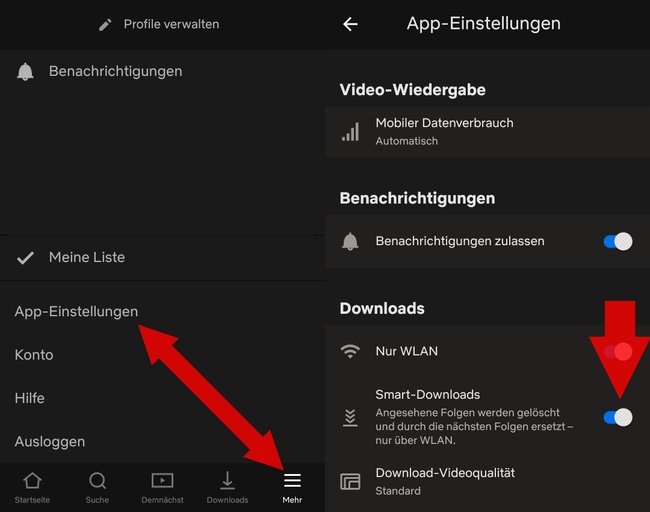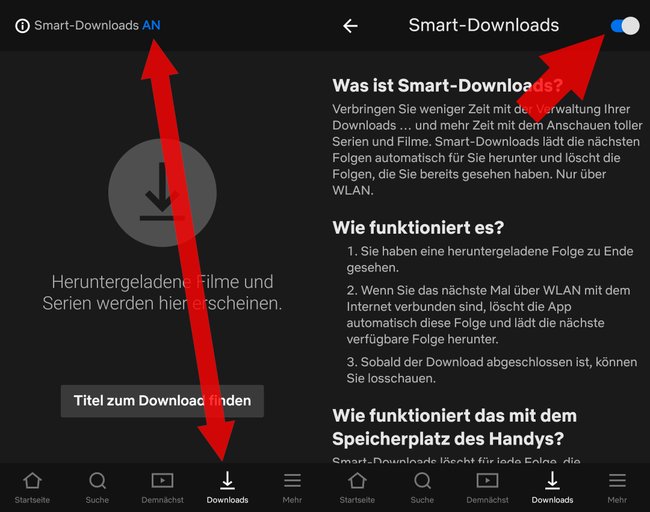Mit der Funktion „Smart Downloads“ bietet die Netflix-App das automatische Herunterladen neuer Folgen an, wenn die vorherige Episoden einer Serie zu Ende geschaut wurde. Wie ihr das aktiviert beziehungsweise deaktiviert, zeigen wir euch hier.
Standardmäßig ist die Smart-Downloads-Funktion in der Netflix-App aktiviert. Dabei gibt es zwei Wege, um zu überprüfen, ob das Feature eingeschaltet ist und um es an- und auszuschalten.
Option 1: App-Einstellungen für Netflix-Smart-Downloads
- Öffnet die Netflix-App.
- Tippt unten rechts auf den Reiter Mehr (≡).
- Wischt herunter und wählt App-Einstellungen aus.
- Unter dem Menüpunkt Downloads findet ihr nun die Option Smart-Downloads.
- Tippt auf den Schieberegler. Grau steht für Deaktiviert, blau für Aktiviert.
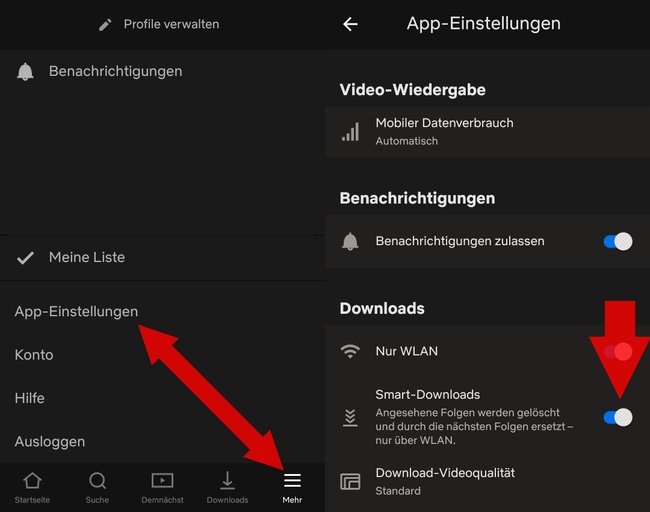
Noch weitere Tipps & Tricks zu Netflix findet ihr hier:
Option 2: Smart-Downloads über Download-Ansicht einstellen
- Öffnet die Netflix-App.
- Tippt unten rechts auf den Reiter Downloads (↓).
- Oben seht ihr nun den Status des Smart-Downloads-Features.
- Wenn ihr diesen ändern wollt, tippt auf den Schriftzug.
- Tippt auf den Schieberegler oben rechts. Grau steht für Deaktiviert, blau für Aktiviert.
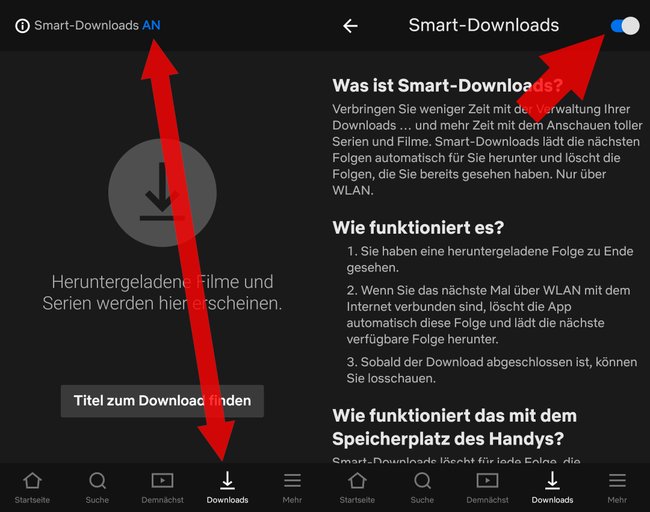
Weiterführendes zum Thema:
Was haltet ihr von der Smart-Downloads-Funktion? Hilft sie euch dabei, eure Serien jederzeit ruckelfrei zu verfolgen oder lädt sie nur unnötig Folgen herunter, die ihr dann doch auf dem heimischen Fernseher schaut. Lasst es uns in den Kommentaren wissen.